图数据库入门教程(三)安装图数据库环境
2022/8/31 2:25:14
本文主要是介绍图数据库入门教程(三)安装图数据库环境,对大家解决编程问题具有一定的参考价值,需要的程序猿们随着小编来一起学习吧!
前面唠叨了一大堆,是不是已经迫不及待上手练练了,Let's go
搭建janusgraph图数据库服务
假设我们线上用的是阿里云的gdb,我们要学习gdb有两种方式:
- 自己买一台
- 使用其他实现了ThinkerPop的开源图数据库代替,因为语法一样,对于我们学习够用了
这里我们选janusgraph。
图数据库服务安装
注意,请自己准备一个linux环境,并且安装了jdk8或以上版本,并且配置了环境变量
访问JanusGraph release列表https://github.com/JanusGraph/janusgraph/releases
下载zip文件

解压文件
$ unzip janusgraph-0.6.2.zip Archive: janusgraph-0.6.2.zip creating: janusgraph-0.6.2/ ...
启动服务
$ ./bin/janusgraph-server.sh start
启动后,服务的默认端口是8182
查看启动日志
tail -fn300 logs/janusgraph.log
出下以下日志代表启动成功了
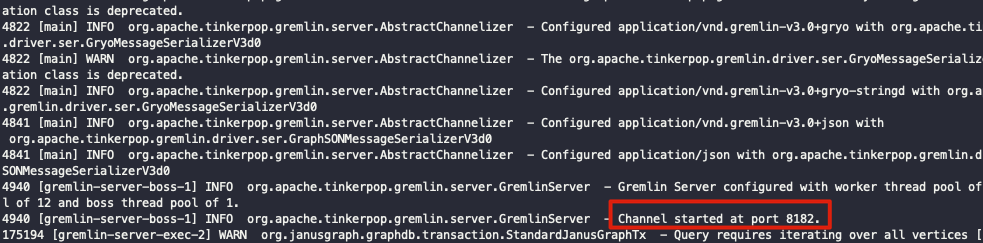
通过GUI工具连接图数据库
服务启动起来了,那么有没有一个想navcat连接mysql那样的工具,来操作janusgraph呢?有的
请自行下载安装 gdotv https://gdotv.com/
安装完,启动,连接我们的janusgraph服务,点击左下角的+创建连接

会出来一个悬浮框,选Add A Gremlin Server Connection

填连接信息,我是本地启动的填localhost,你填你的虚拟机的ip,然后点击右下角的TEST CONNECTION按钮

如果能连通,会跳出以下界面,点击SUBMIT,成功

连接建立后,左侧出现连接列表,点击这个箭头

选择New Query,创建一个查询窗口

点击执行按钮,会发现什么都没有,因为我们还没创建任何数据

这篇关于图数据库入门教程(三)安装图数据库环境的文章就介绍到这儿,希望我们推荐的文章对大家有所帮助,也希望大家多多支持为之网!
- 2024-05-09“2024鸿蒙零基础快速实战-仿抖音App开发(ArkTS版)”实战课程已上线
- 2024-05-09聊聊如何通过arthas-tunnel-server来远程管理所有需要arthas监控的应用
- 2024-05-09log4j2这么配就对了
- 2024-05-09nginx修改Content-Type
- 2024-05-09Redis多数据源,看这篇就够了
- 2024-05-09Google Chrome驱动程序 124.0.6367.62(正式版本)去哪下载?
- 2024-05-09有没有大佬知道这种数据应该怎么抓取呀?
- 2024-05-09这种运行结果里的10.100000001,怎么能最快改成10.1?
- 2024-05-09企业src漏洞挖掘-有意思的命令执行
- 2024-05-08阿里云域名注册流程,分享给第一次购买域名的新手站长!





